SDカードは携帯性に優れた小型のストレージディスクです。したがって、通常、データの保存と送信に使用されます。ドキュメント、画像、ビデオ、その他のファイルなど。
ただし、SDカードからファイルを削除したり、ファイルが消えてアクセスできなくなったりして、バックアップがない場合があります。これは非常に苛立たしく、時には大きな問題を引き起こす可能性があります。
しかし、すべての希望が失われるわけではありません。できます適切な方法と信頼できるツールを使用するSDカードから削除されたファイルを回復し、後で説明します。
しかし、最初に、詳しく見てみましょうSDカードのデータ損失の理由とその後の対処方法。
内容
SDカードのデータ損失の一般的な理由
SDカードを含むすべてのストレージデバイスは、データが失われる傾向があります。失われたデータを取得するには、データ損失の原因を特定し、適切なアクションを実行することが重要です。一般的な理由は次のとおりです。
- ウイルスやマルウェアの攻撃により、ファイルやフォルダが密かに削除される可能性があります。
- SDカードから誤ってファイルを削除しました。
- SDカードが破損していると、ディレクトリが読み取れなくなり、エラーメッセージのみが表示されます。
- SDカードの誤ったフォーマットは、データ損失のもうXNUMXつの簡単な原因です。
- ハードウェアの問題(ハードドライブの障害など)は、データの破損を引き起こす可能性があります。この場合、「アクセスが拒否されました」というエラーメッセージが表示され、SDデータにアクセスできなくなります。
- SD損傷、水害、スピンドルのスタックなどの物理的損傷。
ファイルにアクセスできないがSDカードが正常に動作している場合は、以下の方法で簡単にデータ復旧を行うことができます。ただし、カードが物理的に損傷している場合は、技術者が失われたデータを回復する必要があります。
SDデータリカバリの可能性を高める方法
一方、データ損失後の回復の可能性を高めるために、これらを念頭に置いてください。
- 失われたファイルを回復するまで、SDカードに新しいデータを保存しないでください。これにより、キャッシュが完全に削除されます。
- デバイスの電源を切り、SDカードをデバイスから取り外して、失われたデータがさらに上書きされないようにします。
- ファイルシステムの破損のために再フォーマットするように求められた場合でも、SDカードが再フォーマットされていないことを確認してください。
AnyRecover –最高のSDカードデータ回復ソフトウェア
イライラするSDデータ損失の状況に直面した場合、直感的なユーザーインターフェイスと高い回復率を備えた最高の回復ソフトウェアのサービスを使用してSDカードを効率的に実行する必要があります。最も重要なのは、非常に使いやすいことです。
AnyRecoverは上記のすべての品質を備えているため、データの回復に最適です。それは提供するものがもっとあります。
AnyRecoverの主な機能
500,000人以上のユーザーから信頼されています此SDカード回復ツール、すべて正当な理由があります。macOS10.9から最新のmacOSBig Sur11およびWindows10 / 8.1 / 8/7 / XPと互換性があります。また、100%安全に使用でき、データのプライバシーを保護します。
AnyRecoverの機能に関しては驚かれることでしょう。
- AnyRecoverは、フラッシュドライブ、SDカード、メモリカード、外付けおよび内蔵ハードドライブなど、あらゆる種類のストレージメディアで失われたデータを回復します。
- オーディオファイル、zipアーカイブ、画像、オフィスドキュメント、ビデオなど、1000を超えるさまざまな形式を回復します。
- フォーマットされたSDカード、失われたパーティション、空になったごみ箱、コンピュータのクラッシュ、その他多くの重大なデータ損失状況からデータを回復できます。
AnyRecoverを使用してSDカードデータリカバリを実行する方法
SDデータの損失に遭遇したときに慌てる必要はありません。AnyRecoverは、SDカードから削除されたファイルを以下に示すように1-2-3の手順で簡単かつ効率的に回復できます。
AnyRecoverをダウンロードしてインストールします
AnyRecoverのWindowsおよびMacバージョンを入手できます。公式ウェブサイトからダウンロードし、指示に従ってインストールするだけで、数分で完了します。
データを検索する場所を選択してください
次に、失われたSDデータの検索を開始する場所を選択する必要があります。SDカードをコンピュータに接続し、次に「外部リムーバブルデバイス」パート下で選択、次にクリックしてください」開始"ボタン。プログラムは失われたSDファイルのスキャンを開始します。
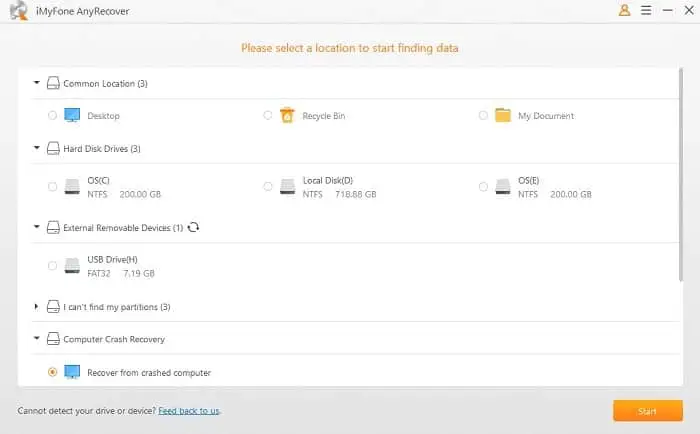
SDカードをスキャンする
AnyRecoverは、SDカードのフルスキャンを開始します。スキャン時間は、SDカード内のファイルの量によって異なります。完了すると、復元されたすべてのファイルが元のファイルタイプで利用できるようになります。ファイルを復元する前にファイルを整理するのは簡単です。
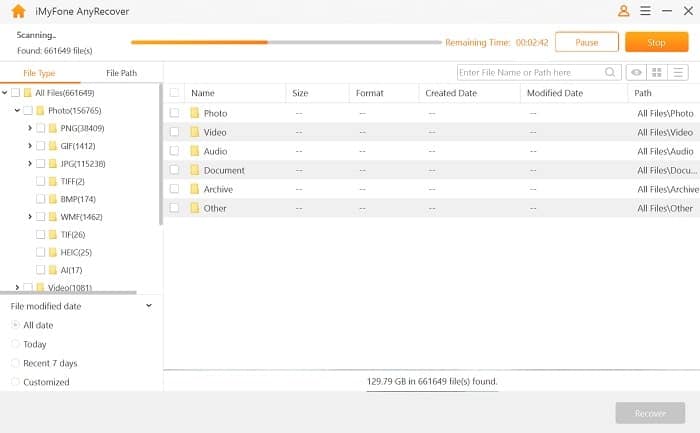
ファイルのプレビューと回復
スキャンプロセスが完了したら、ファイルを復元する前にダブルクリックしてファイルをプレビューできます。回復する各ファイルの小さなチェックボックスをクリックします。確認したら、[回復する"ボタン。次に、回復したファイルをコンピューターに保存します。他の外部デバイスを使用してファイルを保存することもできます。
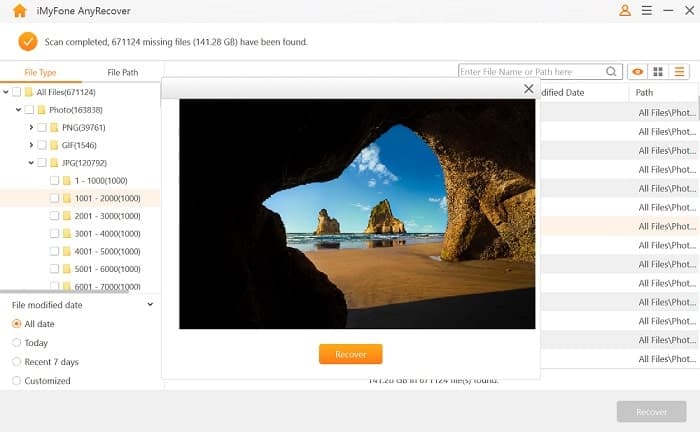
SDカードのデータ損失を防ぐためのヒント
多くの状況でSDデータが失われます。したがって、将来のさらなる損失を回避する方法を知ることが重要です。
- SDカードからデータが消去される可能性があるため、デバイスを工場出荷時の設定にリセットしないでください。
- SDカードからデータが失われたときに、バックアップからコピーを取得できるように、データをバックアップする習慣を身に付けてください。
- SDカードが破損などの外部および物理的な損傷の影響を受けていないことを確認してください。
- データ転送プロセスを中断しないでください。転送が完了するのを待ってから、SDカードを取り出してください。
- データの破損を防ぐため、「安全な取り外し」でSDカードを正しく取り出してください。
- SDカードはウイルスから安全であることを忘れないでください。したがって、安全を確保するために、必ずスキャンしてマルウェアを削除してください。
結論
SDカードからのファイルの損失は、特に重要なデータを大量に保存する場合に非常に厄介です。しかし、今あなたは合格することができます最も信頼できるリカバリツールAnyRecover自体SDカードから削除されたファイルをすばやく回復します。失われたデータはすべて、いくつかの簡単な手順で回復されます。そして、常に重要なデータをバックアップすることを忘れないでください!
また読んでください:
- USBおよびSDカード2020の書き込み保護を削除する方法(新しいブラウザタブで開きます)
- SDカードから削除された写真を復元するための無料ソフトウェア(新しいブラウザタブで開きます)
- Windows 10コンピューターの実行速度が遅い9つの理由と、それらを高速化する方法を教えてください。
- Androidフォンを認識しないWindows10を修正するにはどうすればよいですか?
![[OK]をテックマスターズ](https://oktechmasters.org/wp-content/uploads/2022/05/Ok-Tech-Masters-Logo-1.png)
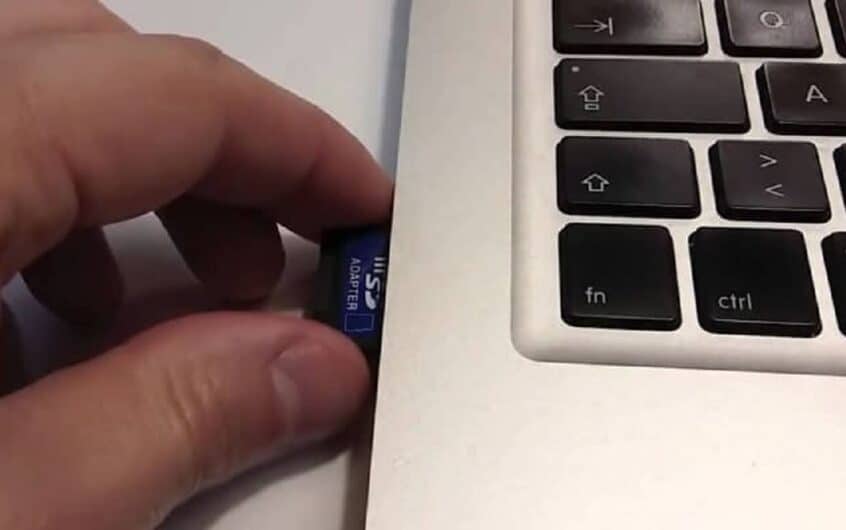
![[修正]MicrosoftStoreがアプリやゲームをダウンロードできない](https://oktechmasters.org/wp-content/uploads/2022/03/30606-Fix-Cant-Download-from-Microsoft-Store.jpg)
![[修正済み] Microsoft Store でアプリをダウンロードしてインストールできない](https://oktechmasters.org/wp-content/uploads/2022/03/30555-Fix-Microsoft-Store-Not-Installing-Apps.jpg)

